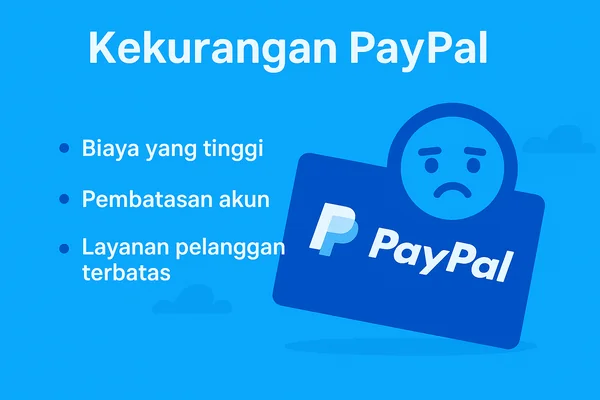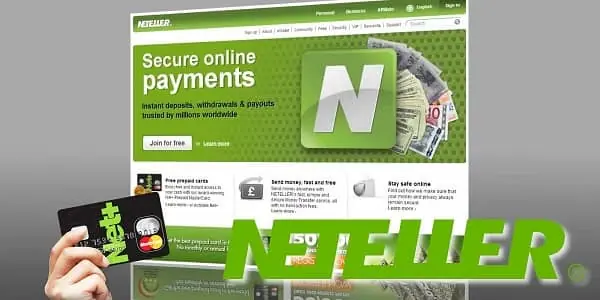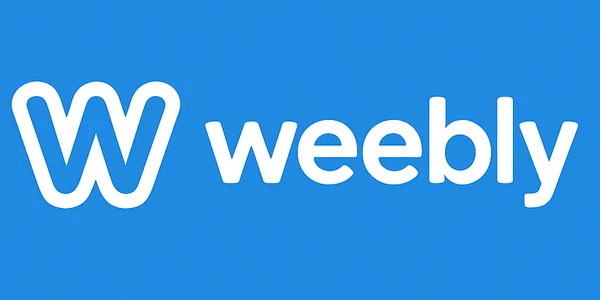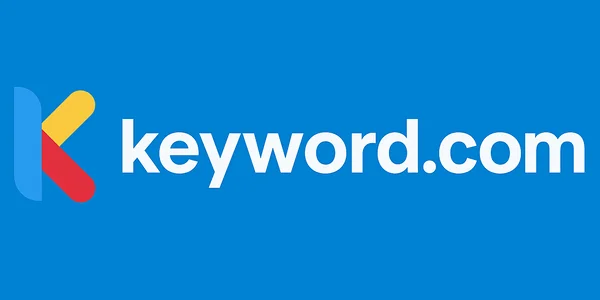Kalau kamu sering pakai PayPal untuk transaksi, menjaga keamanan akun adalah hal wajib. Bayangin aja, akun PayPal itu ibarat dompet digital yang nyimpen akses ke uang kamu. Kalau sampai ada yang bobol, bisa berabe. Salah satu cara paling penting untuk menjaga keamanan adalah rutin mengganti password serta memastikan pertanyaan keamanan kamu masih relevan dan mudah diingat.
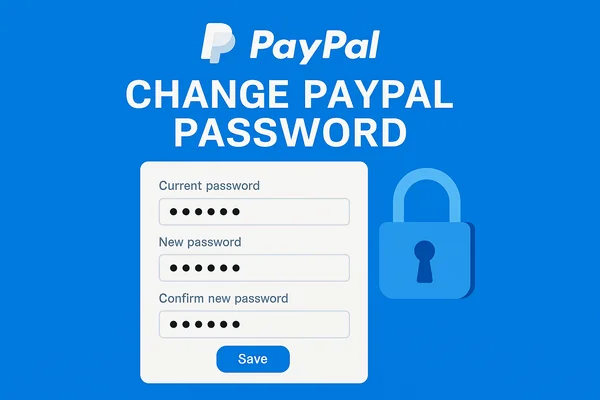
Nah, di bawah ini aku bakal jelasin langkah demi langkah cara mengganti password dan pertanyaan keamanan di PayPal secara super lengkap.
Kenapa Harus Ganti Password dan Pertanyaan Keamanan?
- Password lama mungkin sudah dipakai terlalu lama, rawan dicoba-coba orang lain.
- Kamu pernah login di perangkat umum atau wifi publik, risiko datanya nyangkut.
- Ada aktivitas mencurigakan di akun PayPal.
- Pertanyaan keamanan lama sudah nggak cocok, misalnya jawabannya mudah ditebak teman atau keluarga.
Dengan mengganti password dan pertanyaan keamanan secara berkala, akun kamu akan lebih aman dari pembobolan atau limit yang nggak jelas.
Langkah-Langkah Mengganti Password PayPal
1. Login ke Akun PayPal
Masuk dulu ke akun PayPal kamu seperti biasa. Setelah itu, klik menu Profil di bagian kanan atas dashboard.
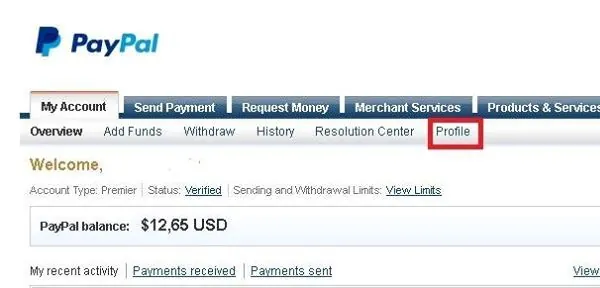
2. Klik “Change/Ubah”
Begitu masuk ke menu profil, cari opsi Change atau Ubah.
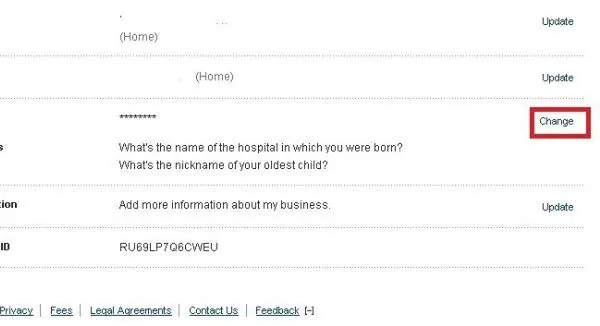
3. Pilih “Password” Lalu Klik “Edit”
Di halaman pengaturan keamanan, pilih opsi Password, kemudian klik Edit.

4. Konfirmasi Kepemilikan Akun
PayPal akan meminta kamu melewati langkah verifikasi keamanan. Biasanya ada beberapa pilihan:
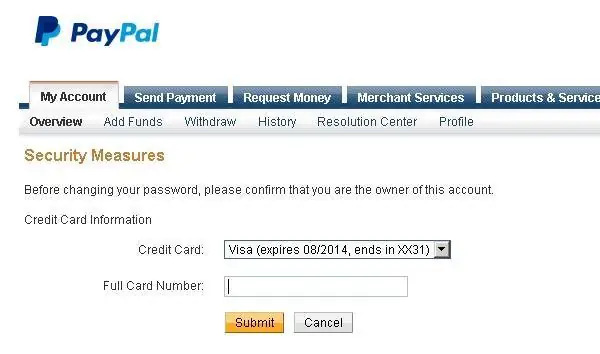
- Masukkan 16 digit nomor kartu (CC/VCC) yang sudah terhubung.
- Masukkan nomor rekening bank yang terdaftar di akun PayPal.
- Jawab 2 pertanyaan keamanan yang sudah pernah dibuat sebelumnya.
Isi data yang diminta, lalu klik Submit untuk melanjutkan.
5. Masukkan Password Lama & Baru
Sekarang tinggal isi password lama, lalu buat password baru. Pastikan password baru kamu kuat (gabungan huruf besar, huruf kecil, angka, dan simbol). Setelah itu, klik Save.
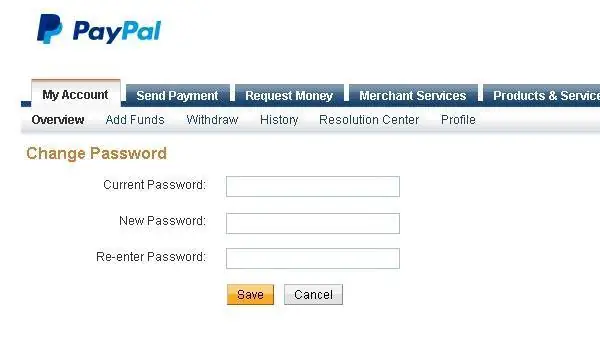
6. Password Berhasil Diganti
Kalau semua langkah benar, akan muncul notifikasi bahwa password berhasil diganti. Sekarang akun kamu sudah lebih aman.
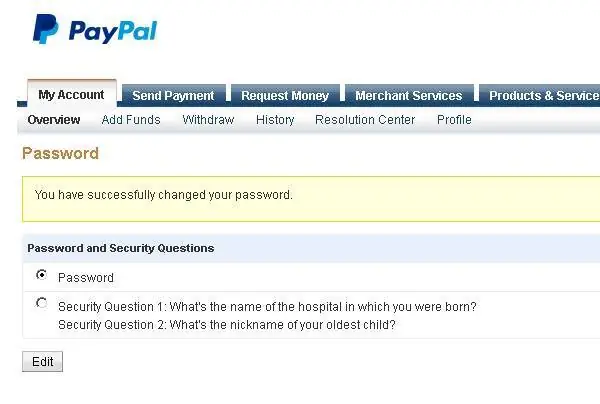
Langkah-Langkah Mengganti Pertanyaan Keamanan PayPal
1. Pilih “Security Question”
Balik ke halaman profil lagi, pilih Security Question kemudian klik Edit.
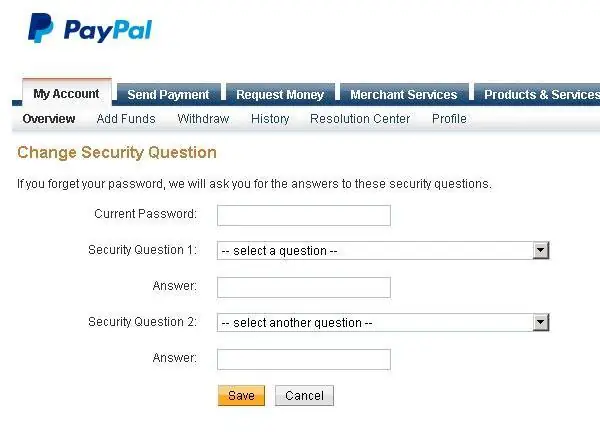
2. Masukkan Password & Pilih Pertanyaan Baru
- Masukkan password akun kamu.
- Pilih pertanyaan keamanan baru yang susah ditebak orang lain.
- Tulis jawabannya sesuai yang gampang kamu ingat tapi nggak mudah ditebak.
Setelah itu, klik Save.
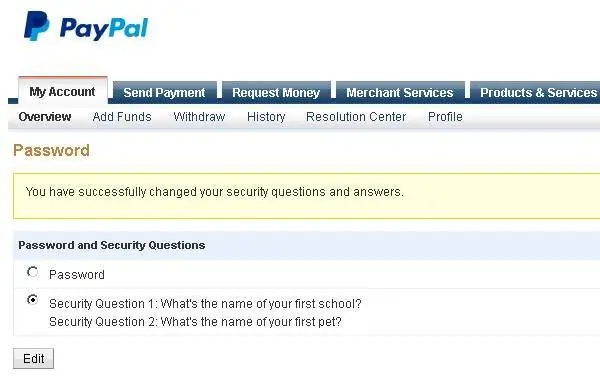
3. Pertanyaan Keamanan Berhasil Diganti
Kalau berhasil, akan muncul notifikasi kalau pertanyaan keamanan dan jawabannya sudah diperbarui.
Tips Tambahan Supaya Aman
- Gunakan password berbeda dengan akun email atau sosial media.
- Jangan simpan password di browser kalau perangkat dipakai bareng-bareng.
- Pilih pertanyaan keamanan yang jawabannya nggak umum diketahui orang lain.
- Biasakan ganti password minimal 3–6 bulan sekali.
Penutup
Dengan mengganti password dan pertanyaan keamanan secara rutin, akun PayPal kamu jadi lebih terlindungi. Ingat, keamanan digital itu tanggung jawab bersama. Jadi, jangan tunggu sampai kena hack atau limit baru sadar pentingnya langkah ini.